Pålitliga Audio Enhancer-appar för Windows och Mac
Det är bra att investera i den bästa utrustningen för att producera bra ljudkvalitet, särskilt om du är en poddsändare eller en DJ som siktar på att producera inspelningar av Audiophile-grad, eller om du är en typisk person som har samma passion för att skapa bästa ljud spela in ljud. Ändå är det oundvikligt att det fortfarande finns vissa delar av ljudet som behöver förbättras. Du kan behöva klippa tysta delar, justera volymen eller lägga till effekter till ljudet.
Detta är ett nödvändigt steg för att varje ljud ska släppas med hög kvalitet. Glädjande nog finns det ett stort antal ljudförstärkare som ger grundläggande och avancerade funktioner för att förbättra ljudkvaliteten. Oavsett om du har bra eller anständig ljudutrustning kan du justera din ljudfil med dessa verktyg.
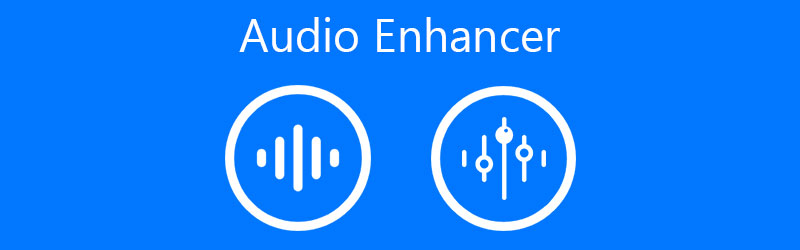
- Del 1. Vad är en Audio Enhancer
- Del 2. Berömvärt Audio Enhancer-programvara
- Del 3. Andra ljudförstärkare
- Del 4. Vanliga frågor om Audio Enhancer
Innan vi skriver, hur vi testar programvara för inlägg:
Ansvarsfriskrivning: Allt innehåll på vår webbplats är skrivet av människor i vår redaktion. Innan vi skriver gör vi djupgående research om ämnet. Sedan tar det oss 1-2 dagar att välja och testa verktyg. Vi testar mjukvara från enhets- och systemkrav, funktioner, användningsupplevelse etc. För att göra vårt test mer heltäckande tittar vi även på recensionswebbplatser, som G2, Trustpilot, etc., för att samla verkliga användares erfarenheter som referens.
Del 1. Vad är en Audio Enhancer
Det är ganska irriterande att låtar efter din ljudinspelning kan leda till kvalitetsförsämring trots den bra utrustning du har. Detta kan leda till att lyssnarna förlorar intresset. Därför finns det ett behov av en ljudförstärkare. Den är utformad för att hjälpa användare att förbättra ljudkvaliteten genom att normalisera ljudvolymen, sätta specialeffekter eller anpassa ljudprofiler och andra betydande förändringar för kvalitetsförbättring.
Förbättrande mjukvara som också betraktas som ljudutjämnare är program som utvecklats för att analysera den aktuella utmatningen av ljudet. Deras primära syfte är att ge en sömlös och lugnande ljudkvalitet. Med alla dessa saker har vi sammanställt några av de exceptionella verktygen som hjälper dig att förbättra ljudet för en fantastisk ljudupplevelse. Kolla in appar för ljudförstärkare Nedan.
Del 2. Berömvärt Audio Enhancer-programvara
Inkonsekventa eller oregelbundna volymnivåer efter inspelning? Vidmore Video Converter tillhandahåller ljudredigeringsverktyg som kan vara till stor hjälp. Detta program låter dig justera volymnivåerna, antingen sänka volymen eller öka upp till en jättestor volymnivå på 200%. Om du vill kan du också snabba upp eller sakta ner ljudfilen utan att behöva justera komplikationsinställningar eller studera tekniska detaljer.
Den kan dela upp ljudfilen i hanterbara bitar eller segment utöver dess förmåga att justera volymljud och hastighet. Dessutom förbättrar det inte bara ljudfiler i sig utan även röstinspelningar. Som sådan kommer du också att få tillgång till en ljudröstförstärkare. Dessa kan alla göras i några få och enkla steg.
Steg 1. Ta tag i Vidmore Video Converter
Först till kvarn, skaffa den senaste versionen av verktyget genom att klicka på Gratis nedladdning knapp som motsvarar det system du kör. Följ inställningarna på skärmen och uppmaningarna för att installera appen korrekt. Kör sedan appen för att se dess körgränssnitt.
Steg 2. Ladda upp en ljudfil
Ladda upp ljudfilen eller inspelningen som du vill förbättra genom att klicka på Plus ikon. Det kommer att öppna Utforskaren på din dator där du kan hitta din målljudfil. Välj och klicka på Öppen knappen för att ladda upp filen.

Steg 3. Redigera eller förbättra ljudfilen
Klicka sedan på Redigera ikonen kopplad till ljudminiatyren och den omdirigerar dig till ljudredigeraren. Härifrån justerar du ljudvolymen med hjälp av Volym reglaget. Eller klicka på upp- och nedpilarna för att minska eller öka nivån. Klicka på OK knappen när du är klar med ändringarna.

Steg 4. Spara den slutliga versionen
Nästa är att spara den slutliga versionen av ljudfilen. För att göra detta, välj ett utdataformat från Profil meny. Öppna Audio fliken och välj lämpligt ljudformat. Du kan välja ljudprofilen som tillskrivs ljudet du valt eller anpassa profilen därefter. När du är klar, stäng menyn och klicka på Konvertera alla knappen för att påbörja renderingen av filen.

Del 3. Andra ljudförstärkare
Ärligt talat kan du inte hitta alla funktioner du behöver i bara ett verktyg. Att utforska och upptäcka några andra program kommer att vara till hjälp för dig att ytterligare förbättra ljudfiler. Även om de har unika och olika funktioner, har de samma syfte att förbättra eller manipulera dina ljudfiler. Ta en titt på ljudförbättrarna för PC och Mac nedan.
1. Fräckhet
För snabb och enkel lösning och förbättring av ljud bör Audacity alltid finnas på listan. Detta är tillgängligt för Mac, Windows och även för Linux-användare. Detta gör att du kan ha en spektrogramvy av ljudet för att enkelt visualisera och välja frekvenser. Den har även en brusprofil där du kan ta bort bakgrundsljud i ljudet. Detta är särskilt användbart när det finns surrande ljud. Bas- och diskantförstärkningen, å andra sidan, ger dig möjligheten att producera ett djupt eller manligt ljud. Om du vill kan du också använda denna gratis ljudförstärkare för att förstärka basen i musiken.
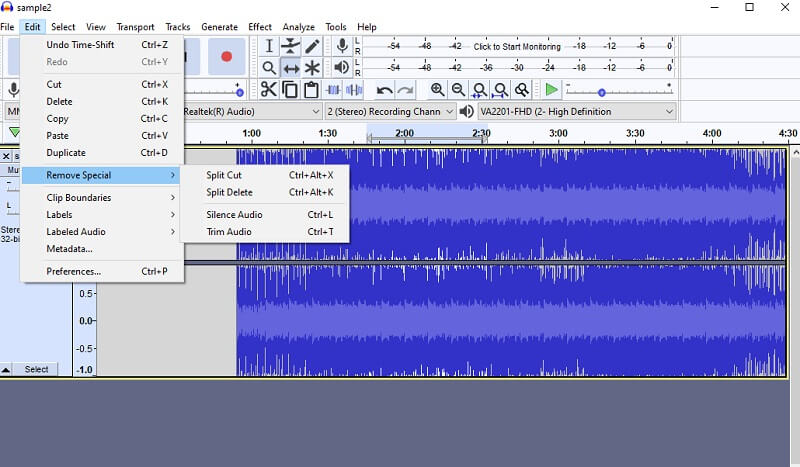
2. Ocenaudio
Den här listan skulle inte vara komplett utan Ocenaudio. Likaså är det ett gratis ljudredigeringsverktyg för att manipulera och förbättra ljudfiler. Med dess spektrala visningsläge kan du enkelt ta bort irriterande bakgrundssång. Resterande ekon i ljudet kan också vara irriterande vilket kan undvikas genom att använda appens reverb-funktion. Men kraften i detta verktyg ligger i dess enkelhet och användbarhet. Detta är anledningen till att de flesta audiofiler är glada över att använda denna gratis ljudförstärkare.
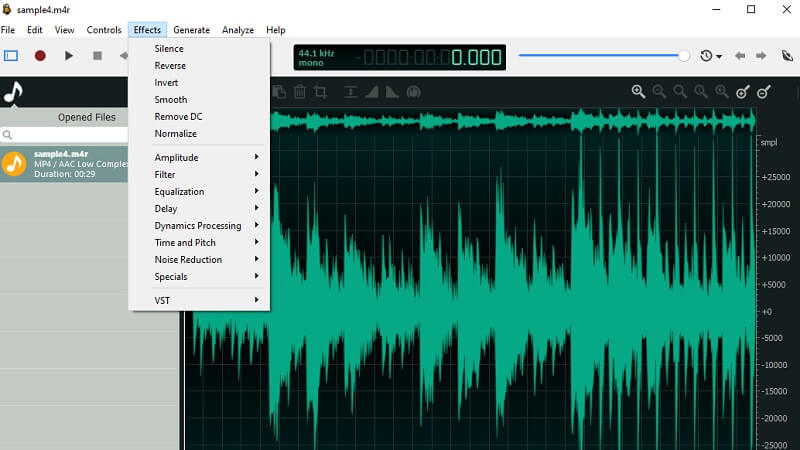
3. Online Audio Equalizer
Online Audio Equalize av 123Apps är också ett bra tillägg till listan. Detta är ett webbaserat program som hjälper dig att få tillgång till olika ljudredigerings- och förbättringsverktyg online. Den kommer med flera musikgenrer som du kan använda till ljudfilen. För att inte tala om att du kan justera EQ-förinställningarna enligt de preferenser som passar dig. Pitch-editorn för verktyget är en trevlig funktion för att producera manligt/djupt ljud och få den perfekta låten i realtid. Sammantaget är det en av ljudförbättrarna online där du kan komma åt nästan alla dess avancerade funktioner utan att registrera dig för ett konto.
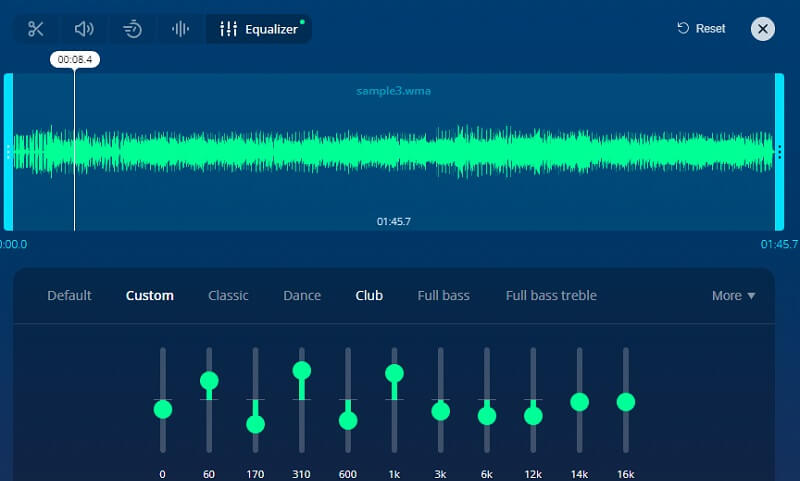
Del 4. Vanliga frågor om Audio Enhancer
Hur förbättrar man ljudet i en video?
Om du vill förbättra ljudkvaliteten på dina videoklipp kan du använda alla videoredigeringsverktyg som Quicktime och Audacity. Dessa appar kan korrigera ljudet och ytterligare förbättra det genom att ta bort några oönskade delar av ljudet.
Hur kan jag förbättra ljudkvaliteten på Android?
Du hittar många ljudförstärkare tillgängliga i appbutiken för din Android-enhet. Appen vi hittade som är fullspäckad med funktioner till ett överkomligt pris som också kommer med en gratisversion är Bass Booster och Equalizer. Det finns 10 förinställda utjämningar och naturligtvis basförstärkningseffekt.
Finns det ett EQ-verktyg i Windows 10?
Ja. Windows 10 kommer med en ljudequalizer som hjälper dig att hantera ljudutjämningen i din dator. På aktivitetsfältet till höger finns det en volymikon. Högerklicka på den och välj Ljud. I popup-fönstret väljer du Uppspelning och högerklicka på den aktuella ljudenheten. Välj sedan egenskaper. Vidarebefordra till Förbättring flik. Härifrån markerar du kryssrutan för ljudinställning för att uppnå de effekter du önskar.
Slutsats
Det finns många enkla sätt som hjälper dig att förbättra ljudfiler. Oavsett om du behöver ändra den ursprungliga volymen på grund av vissa fel under inspelningen eller lägga till specialeffekter till ljudfilen. Beroende på dina behov och önskemål kan du välja det mest önskvärda ljudförstärkare att göra jobbet. Som ett vänligt råd skulle det vara bäst att prova varje verktyg eftersom dessa justeringar och redigering spelar en viktig roll för kvaliteten på dina ljudfiler. Du kommer också att dra nytta av att upptäcka nya tekniska inställningar att integrera med dina ljudfiler för ytterligare förbättringar.


